win8.1电脑蓝屏死机怎么样解决
发布时间:2017-05-26 17:29
相关话题
电脑蓝屏经常遇见,但是发生蓝屏后我们千万别慌,其实我们可以利用蓝屏修复工具来修复蓝屏,下面就由小编跟大家分享win8.电脑蓝屏死机的解决方法,希望对大家有所帮助~
win8.1电脑蓝屏死机的解决方法
第一种方法:同时按下键盘上的Ctrl+Alt+Del三个键,在打开的屏幕左键点击:注销,如果系统设置了登录密码,再输入密码登录就可以了。
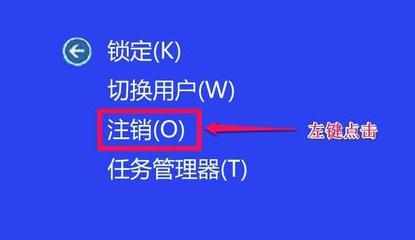
第二种方法:进入带网络连接的安全模式找到处理的方法
左键点击一下蓝屏界面,按下Shift,鼠标左键点击右下角的电源关机并选择更新和重启,重启后会进入一个:选择一个选项的界面,我们点击:疑难解答;
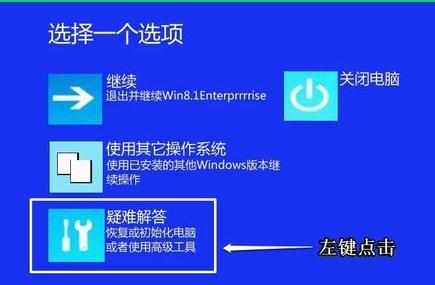
在高级选项窗口,我们点击:启动设置 - 更改Windows启动行为;
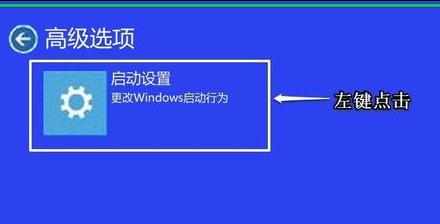
接下来,我们在启动设置窗口,点击:重启;
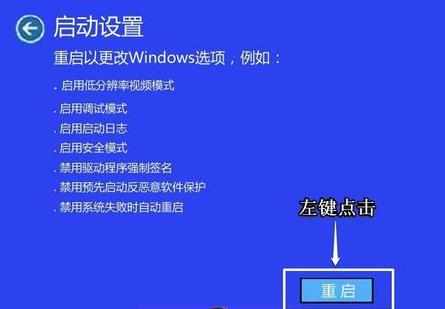
重新启动计算机,重启后会出现一个启动设置的窗口,我们按键盘上的数字“5”,启用带网络连接的安全模式;

计算机又重启然后进入带网络连接的安全模式;
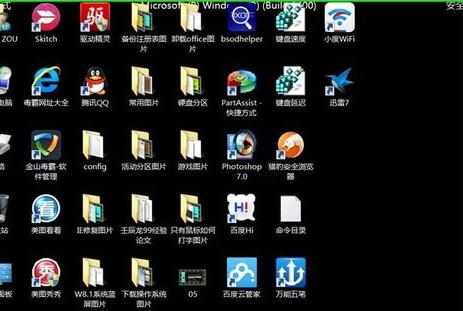
继而出现Windows帮助和支持,在电脑设置中进行Windows启动设置,我们可以按照文中的处理方法去处理Windows8.1系统蓝屏的问题;
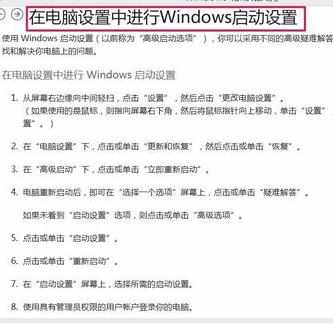
我们左键按住右侧的小滑块向下拉,可以看到:在Windows恢复环境中进行Windows启动设置,按照文中的方法插入系统光盘或者系统U盘来恢复Windows系统。
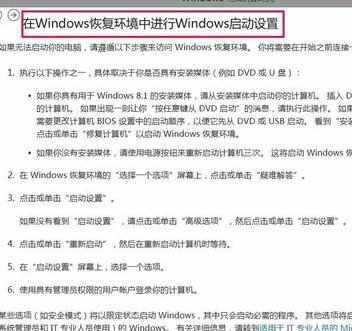
上述即:Windows8.1系统蓝屏的两种处理方法,如果第一种方法能处理好,这是最好的,如果第一种方法不能处理好,我们才使用第二种方法。供朋友们参考和使用。

win8.1电脑蓝屏死机怎么样解决的评论条评论